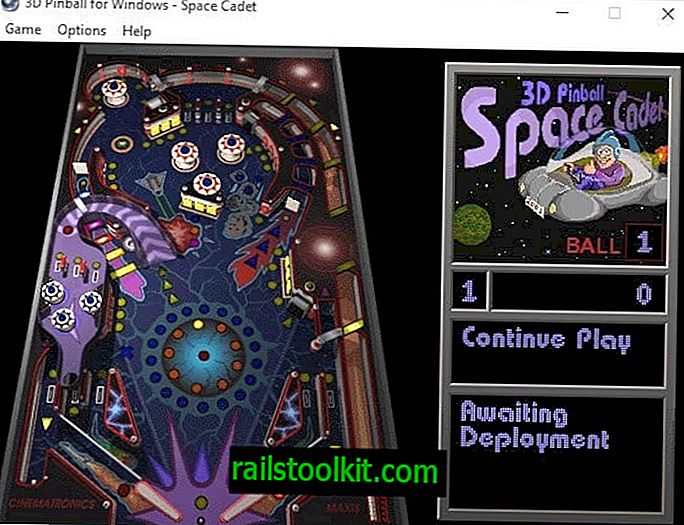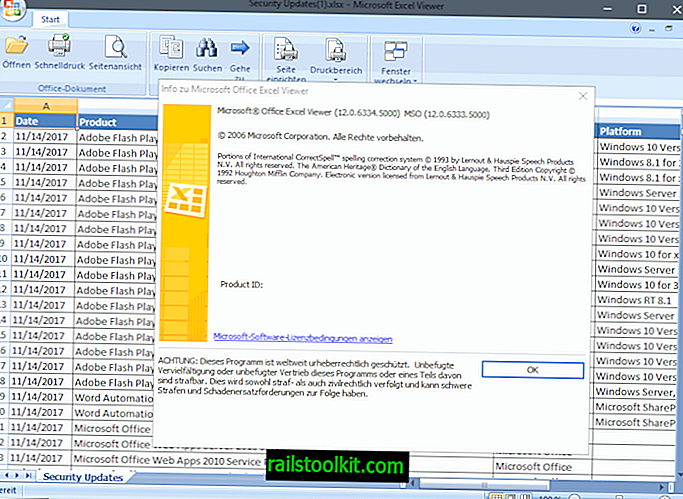Ако правите много сканиране на документи редовно, може да намерите инструмента, който се доставя с вашия принтер, да не е подходящ за тази задача, тъй като обикновено е с голи кости и не е много удобен за потребителя.
Въпреки че има достатъчно налични алтернативи, много зрители и програми за редактиране идват с възможности за сканиране, например, специализираните програми могат да предлагат по-добра функционалност от тези.
Не Друг PDF Scanner 2 е безплатна програма с отворен код за Windows, която е такова приложение. Предлага се като преносима версия и инсталатор, които и двете работят идентично.
Когато стартирате програмата за първи път, ви се показва почти празен интерфейс. В горната лента с инструменти са изброени няколко бутона, които водят до функционалността на програмата.
Първото нещо, което трябва да направите, е да добавите един профил за сканиране към приложението. Уверете се, че скенерът е свързан към компютърната система и разпознат правилно, преди да продължите.

Щракването върху Профили> Добавяне отваря диалогов прозорец, който използвате, за да добавите нов профил за сканиране към приложението.
Трябва да попълните име на дисплея и да изберете устройството, но всички други предпочитания не са задължителни.
Превключвайте между драйвери на WIA и TWAIN и персонализирайте настройки за сканиране като разделителна способност, яркост, размер на страницата или мащабиране. Ако искате най-добро качество, поставете отметка в полето за максимално качество, преди да натиснете ОК, за да добавите новия профил в приложението.
След като приключите, натиснете бутона за сканиране, за да започнете да сканирате толкова документи, колкото са ви необходими. Не Друг PDF скенер 2 показва меню за избор на профил при натискане на сканиране, дори ако имате конфигуриран само един. Би било смислено веднага да стартирате процеса на сканиране, ако това е така, за да ускорите нещата допълнително.
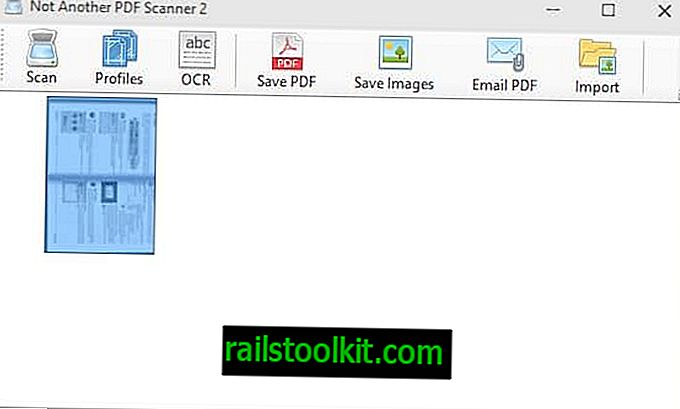
След това се показва меню за избор на сканиране. Изберете типа картина, която искате да сканирате: цветна картина, картина в сиви цветове, черно-бяла картина или текст или персонализирана.
Опция за визуализация ви позволява да тествате различни настройки, ако е необходимо, докато не намерите най-подходящата за въпросния документ.
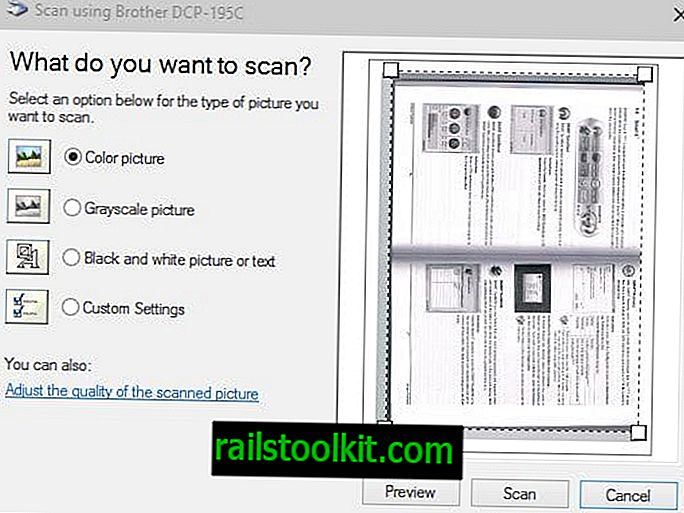
Всеки сканиран документ е посочен като миниатюра след това. Изберете една или няколко сканирани страници и след това една от опциите за експортиране, за да ги запишете в локалната система.
Страниците могат да бъдат запазени като PDF документи или като изображения. Не друг PDF скенер 2 поддържа OCR, който използва в процеса на създаване на PDF, за да направи тези PDF файлове да се търсят.
Не на последно място има опции за завъртане и пренареждане на сканирани файлове, преди да бъдат експортирани.
присъда
Не друг PDF Scanner 2 е удобен инструмент за сканиране за Windows, който е лесен за използване, но все пак достатъчно мощен, за да се справи с леки до умерени задачи за сканиране.